|
სათაური |
აღწერა |
|
ავტომატური ფილტრის ხაზი მდებარეობს ცხრილის თავში სვეტის სათაურის პანელის ქვემოთ. მისი ჩართვა ან გამორთვა ხდება სათაურის პანელის ღილაკზე (ან ცხრილის სათაურზე, სვეტის სათაურზე) გამომავალი კონტექსტური მენიუს შესაბამის ბრძანებაზე დაჭერით. ფილტრის ხაზის გამოტანის შემდეგ სვეტის სათაურის კონტექსტურ მენიუში ბრძანება "ფილტრის ხაზის გამოჩენა" ადგილზე ჩნდება ბრძანება "ფილტრის ხაზის დამალვა". 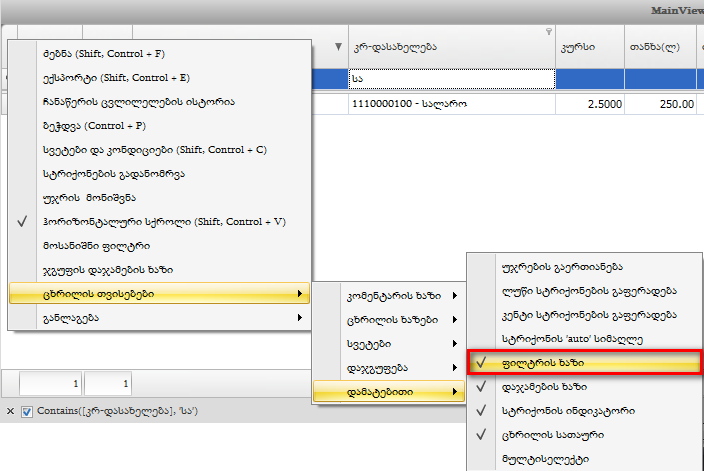 ფილტრის ზოლის ველში ტექსტის აკრეფისას ავტომატურად ხდება სვეტების მნიშვნელობების გაფილტრვა. გაფილტვრა შესაძლებელია ერთდროულად რამდენიმე სვეტის მიხედვითაც: 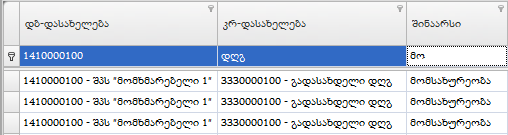 ამ შემთხვევაში ყოველი მომდევნო ფილტრი ფილტრავს წინა გაფილტრულებს. | |
|
ჩამოსაშლელი ფილტრი არის სვეტის ფილტრი, მისი ღილაკები მოთავსებულია თითოეული სვეტის მარჯვენა ზედა კუთხეში: 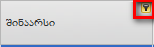 ღილაკის ჩამოშლის შემდეგ გამოჩნდება რეგულარული ჩამონათვალის რეესტრი (regular list), საიდანაც მომხმარებელს მაუსით ან ისრიანი კლავიშით შეუძლია აირჩიოს ნებისმიერი პუნქტი. ერთზე მეტჯერ გაფილტვრის შემდეგ ჩამონათვალის რეესტრის თავზე გაჩნდება გამყოფი ხაზი, ხოლო ხაზს ზემოთ გამოჩნდება გამოყენებული ფილტრები: 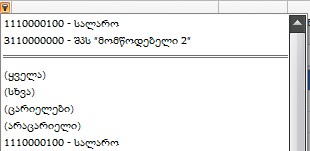 ფილტრების ჩამონათვალის თითოეულ სტრიქონს მარჯვენა კუთხეში აქვს ღილაკი, რომელზე დაჭერითაც ფილტრი ამოიშლება ჩამონათვალიდან, თუმცა დარჩება MRU Filters_ში. თუ სათაურის პანელის ღილაკზე (ან ცხრილის სათაურზე) გამომავალი კონტექსტური მენიუს ღილაკს "მოსანიშნი ფილტრი" ჩართავთ მაშინ ჩამოსაშლელი ფილტრის ჩამონათვალის თითოეულ პუნქტს მარცხნივ წინ გაუჩნდება მოსანიშნი ღილაკები. ღილაკების ჩართვისა და დადასტურების (OK-ღილაკზე... დაწვრილებით | |
|
ფილტრის რედაქტორი გამოიყენება რთული ფილტრების შესადგენად. ამისათვის უნდა დადგეთ სვეტის სათაურზე და კონტექსტურ მენიუში აირჩიოთ ბრძანება "ფილტრის რედაქტორი", ეკრანზე გამოვა ფილტრის რედაქტორის ფანჯარა: 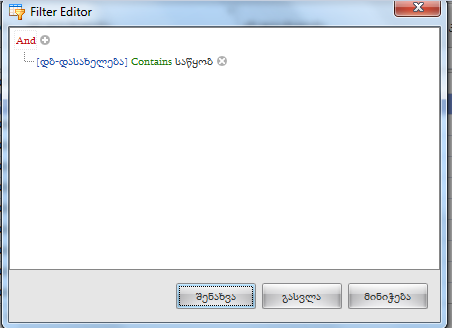
ჩვენს მიერ შექმნილი ფილტრი რედაქტორში ჩანს შემდეგი სახით:
| |
|
Grid-ს გააჩნია დიალოგური ფილტრი, მისი გამოძახება შესაძლებელია ჩამოსაშლელი ფილტრიდან, ამისათვის სვეტის ფილტრს უნდა მიანიჭოთ "List" ტიპი და შემდეგ რეგულარული ჩამონათვალის რეესტრში დააჭიროთ პუნქტზე "სხვა": 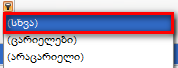 ეკრანზე გამოვა დიალოგური ფილტრის ფანჯარა: 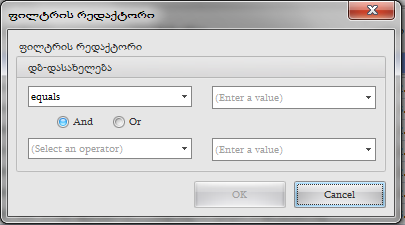 ხელით რედაქტირებადი დიალოგური ფილტრი საშუელებას იძლევა სვეტისთვის დაადგინოთ (ჩაწეროთ) კრიტერიუმი რის მიხედვითაც მოხდება ამ სვეტის მნიშვნელობების გაფილტრვა. ფილტრს გააჩნია And და Or ოპერატორები. And ოპერატორის გამოყენების შემთხვევაში უნდა კმაყოფილდებოდეს გაფილტვრის ყველა პირობა, ხოლო Or ოპერატორის შემთხვევაში-გაფილტვრის ერთ-ერთი პირობა. combo box -ის რედაქტორები, რომლებიც მოჩანან მარცხნივ საშუალებას იძლევა აირჩიოთ შედარების ოპერატორები ფილტრისთვის. ხოლო იმ მნიშვნელობების არჩევა, რომლებიც უნდა შეადაროთ ხდება მარჯვენა მხარეს განლაგებულ ჩამოსაშლელ რედაქტორებში. | |
|
ბოლოს გამოყენებული ფილტრები (MRU Filters) ჩნდება ცხრილის გაფილტვრის შემდეგ სტატუსის ზოლის ქვემოთ. პანელზე მოჩანს ბოლოს გამოყენებული ფილტრის მნიშვნელობა, რომელიც გვიჩვენებს თუ რომელი სვეტებისა და სვეტებში რომელი ჩანაწერის მიხედვითაა გაფილტრული ცხრილი. თუ მომხმარებლის მიერ ცხრილი გაიფილტრა რამდენიმეჯერ (ერთზე მეტჯერ) მაშინ ფილტრები ინახება და ფილტრის მნიშვნელობის ჩანაწერის მარჯვნივ ჩნდება ჩამოსაშლელი ისარი, მისი ჩამოშლის შემთხვევაში გამოჩნდება ყველა გამოყენებული ფილტრის ჩამონათვალი. მათი ცვლა შესაძლებელია მაუსის გამოყენებით ან ისრიანი კლავიშით გადასვლითა და შემდეგ Enter-კლავიშზე დაჭერით: MRU Filters აქვს ღილაკი ჩამრთველი, რომელიც ჩართულია გაფილტრულ ცხრილში. თუ ამოვრთავთ ღილაკს, მაშინ ფილტრი მოიხსნება, ხოლო ფილტრის ხაზში დარჩება გამფილტრავი სიტყვის ნაწილები. ღილაკის კვლავ ჩართვის შემდეგ ცხრილი ისევ გაიფილტრება.... დაწვრილებით | |
|
მოსანიშნი ფილტრი წარმოადგენს ინტერფეისის ელემენტს, რომელიც შეგვიძლია გამოვიძახოთ კონტექსტური მენიუდან. მოსანიშნი ფილტრის ჩართვის შემთხვევაში ნებისმიერი სვეტის დასახელებასთან არსებული ფილტრის ღილაკის გამოყენების შემდეგ გამოდის შემდეგი სახის ფილტრი: 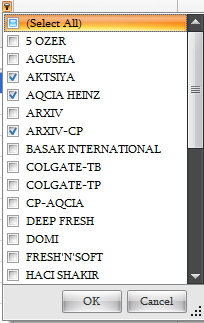 ასეთი ფილტრის გამოყენების შემთხვევაში შეგიძლიათ რამდენიმე მახასიათებლით გაფილტროთ ცხრილში არსებული ინფორმაცია. მაგალითად, გამოიტანოთ რამდენიმე მწარმოებლის საქონელი ერთდროულად. მოსანიშნი ფილტრის ამორთვის შემთხვევაში, ნებისმიერი სვეტის ზედა მარჯვენა კუთხეში გამოდის შემდეგი სახის ფილტრი: 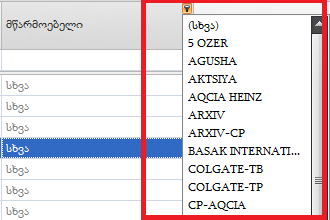 კლავიატურაზე ნებისმიერი ასოს აკრეფის შემდეგ ავტომატურად მიმდინარეობს ძებნა, სასურველი სტრიქონის მონიშვნის შემდეგ იფილტრება ცხრილში არსებული ინფორმაცია. ჩამონათვალში შეგვიძლია ავირჩიოთ პირველივე სტრიქონზე მოცემული ბრძანება "სხვა". ამ შემთხვევაში გამოფა "ფილტრის რედაქტორი": 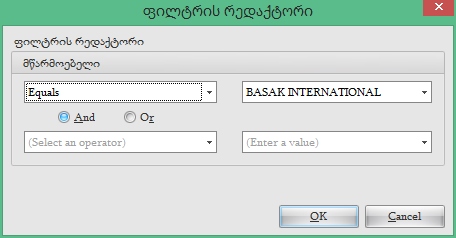 ფილტრის რედაქტორში ამოდის იმ სვეტის დასახელება, რომელზეც ვიდექით ფილტრის ჩართვისას. ჩამოსაშლელი ისრის გამოყენებით გამოვა... დაწვრილებით |
|
Copyright (c) 2016. All rights reserved.
|
|
რას ფიქრობთ ამ თემაზე? მოსაზრების გაგზავნა!
|